在实际业务场景中,我们需要将每天产生的业务数据写入到odps一个新的分区内,以便后期进行数据分析。
在DataWorks我们可以通过定时任务+调度参数实现这一特点。
本文将从取“业务时间”维度来看调度参数每日替换情况(此操作类似于你在运维中心中选择需要补数据的业务时间)。
友情提示:阅读本文内容前可先食用官方文档:
调度参数基本说明: 代码区:大括号"${ }":定义变量
调度配置参数赋值:
中括号“[ ]” 定时时间: (调度配置页面-定时调度-具体时间)
示例:[yyyymmdd] 相当于系统变量 cyctime
大括号”{ }” 业务时间:
示例: {yyyymmdd} 相当于系统变量 bizdate
案例说明:业务时间选择 2018-01-31 区分调度参数[yyyymmdd] 与{yyyymmdd} 在调度时候的替换值
ps:由于[]取任务定时时间,定时时间可以精确到小时/分钟/秒,所以下面的案例中,我会直接取任务定时时间。
https://img.alicdn.com/tfs/TB17QyuO4TpK1RjSZFMXXbG_VXa-1903-930.png
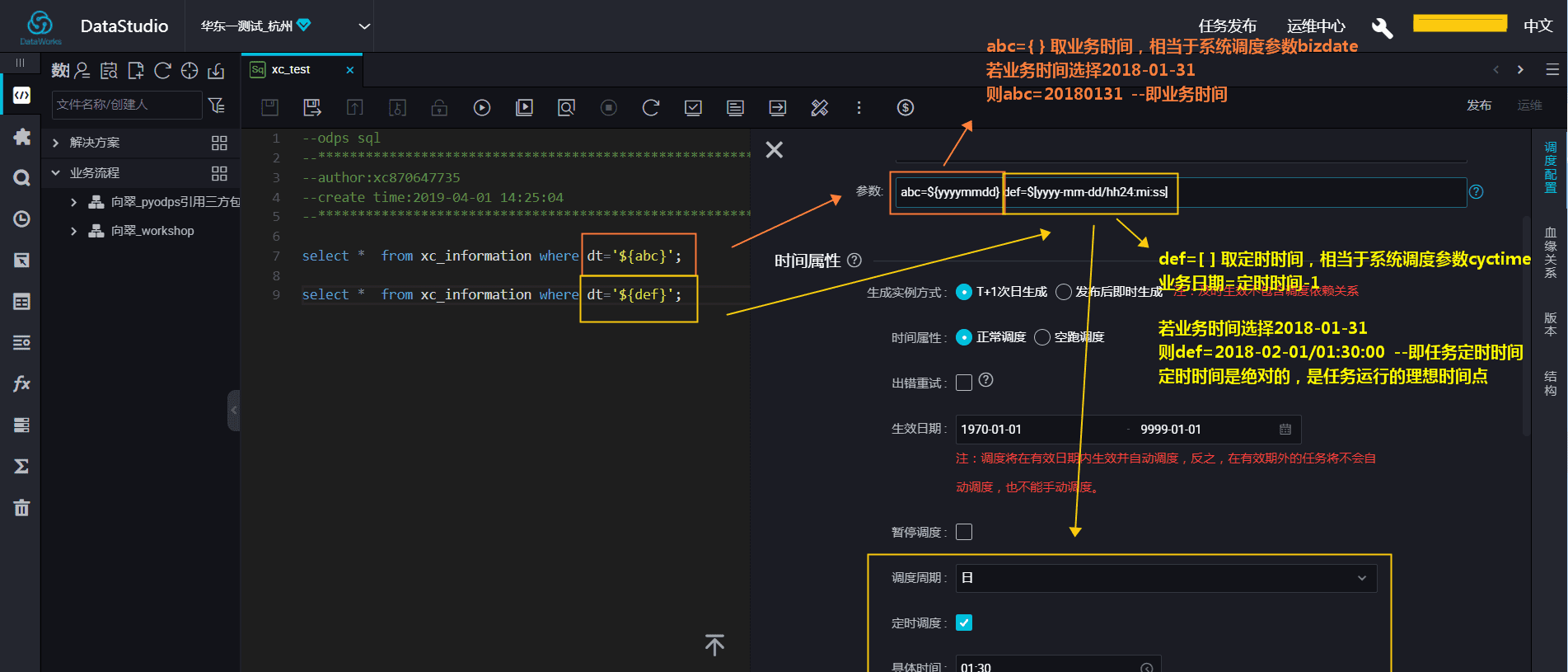
由于任务只有在生产环境才会被调度,所以调度参数只有生产环境调度运行后才会被替换,若需要检验调度替换的值是否会符合预期,我们可以选择界面的开发环境冒烟测试。
我们实验一下调度参数会不会和我上面写的一样(不需要提交发布到生产环境运行哦,直接选择“开发环境冒烟测试”就可以啦~)
特别强调:使用开发环境冒烟测试请在每次变更调度参数后重新保存--提交--开发环境冒烟测试,否则冒烟测试替换逻辑任然延续上次冒烟测试调度参数赋值情况。
可以在一下两处查看调度参数的替换情况哦~
Q:params format error,please check your params(key=values)
A:1. 检查调度参数那是不是多加了空格
2. 节点名点和中文不能一块使用。